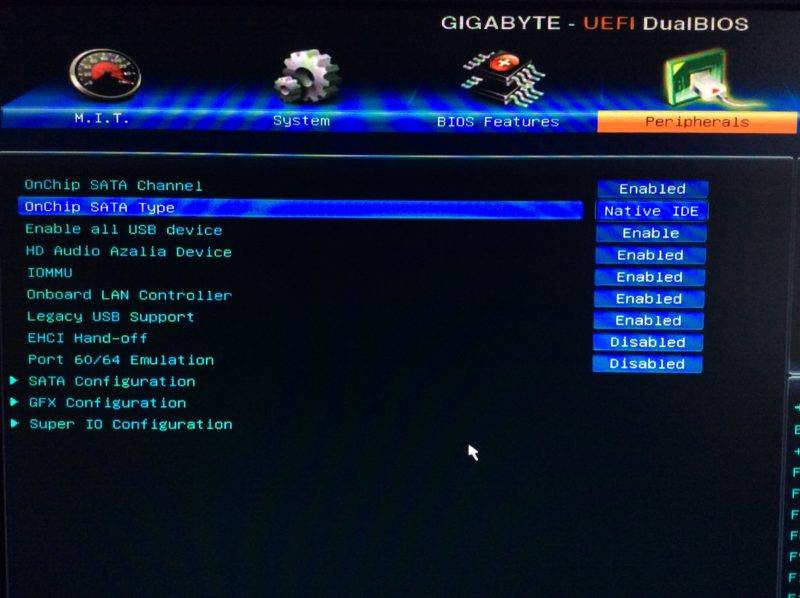Гигабайт дуал биос: Dual BIOS и как заставить материнскую плату Gigabyte загружаться с резервной BIOS?
Содержание
Экстренное восстановление BIOS на GIGABYTE (c Dual Bios)
Посмотреть вложение 30235Этот топик посвящен владельцам материнских плат GIGABYTE с опцией Dual Bios (т.е. с двумя системными флешами на борту).
Ниже описанная инструкция может очень сильно помочь тем, кто по какой либо причине, перманентно запорол себе биос на подобной мат. плате.
Начало:
Буквально вчера, я решил перепрошить биос метеринки GA-EX38-DS4 на более новый (F5). Перипрошивал утлитой @BIOS из под винды. Во время процесса записи информации на микросхему, произошел сбой и комп ушел глубокую перезагрузку.
Симптомы:
После перезагрузки, компьютер стал циклически включаться на несколько секунд и так-же быстро выключаться. При этом, монитор абсолютно ничего не отображает (работает в режиме standby), аварийные диски (в том числе и флоппи) не запускаются и не считываются, клавиатура не реагирует и если что-то на ней нажимать, в дальнейшем зависает.
Попытки восстановления:
1. Система автоматического восстановления Dual Bios не сработала, т.к. сумма размера флеша биоса, скорее всего была правильной, но сам биос был не работоспособным.
2. Вынимание системной батарейки и замыкания клемм джампера сброса биоса, не помогло.
3. Различные «распальцовки», во время загрузки, на клавиатуре: F9, F12, Alt+F2, Alt+F1, Del, End, не помогли (клавиатура постоянно зависала).
4. Приводы CD-Rom, FDD и USB не работали. Думать о восстановлении биоса с аварийных носителей, просто нет смысла.
Что делать при таких симптомах?!? Вариантов тут обычно два: 1) Нести мать в СЦ, там отпаяют микруху и перепрошьют на биос программаторе. 2) Покупать новую мать, в случае если первый пункт, по какой либо причине, не прокатит..
Нет, друзья! Ничего этого делать не надо.. У нас же есть на материнке вторая микросхема с резервным работоспособным биосом!!! Так как-же заставить работать систему Dual Bios, в случае если она сама не запустилась и комп буквально «умер» у вас на глазах? Да все очень просто:
ВНИМАНИЕ!!! Перед тем как приступить к нижеизложенным действиям, имейте ввиду, что все что вы будете делать, вы делаете на свой страх и риск.
Восстановление BIOS:
1. Открываем корпус компьютера
2. Находим на материнке микросхему промаркированную на плате как M_BIOS (Это SPI flash 8-пин)
3. Берем пинцет, и при включении компа, буквально после 0,5-1-2 секунды,
однократно коротим выводы микросхемы 1 и 8 (наглядный скрин, какие ноги коротить, ниже. Обведено красным)
ВАЖНО!!!
Обратите внимание на бирюзовую (на других материнских платах может быть другого цвета) точку на микросхеме. Это маркер, обозначающий первый пин, он послужит вам ориентиром, дабы не замкнуть не те ноги. Убедитесь в том, что вы замыкаете именно M_BIOS а не B_BIOS. В противном случае, вы обнулите/повредите резервную микросхему, что уже точно не позволит восстановить плату в домашних условиях.
Для тех, кто картинку не видит, принцип распиновки следующий:
— 1 — 8 —
— 2 — 7 —
— 3 — 6 —
— 4 — 5 —
(где 1, должна быть точка (маркер), обозначающая 1-ый вывод микросхемы) т.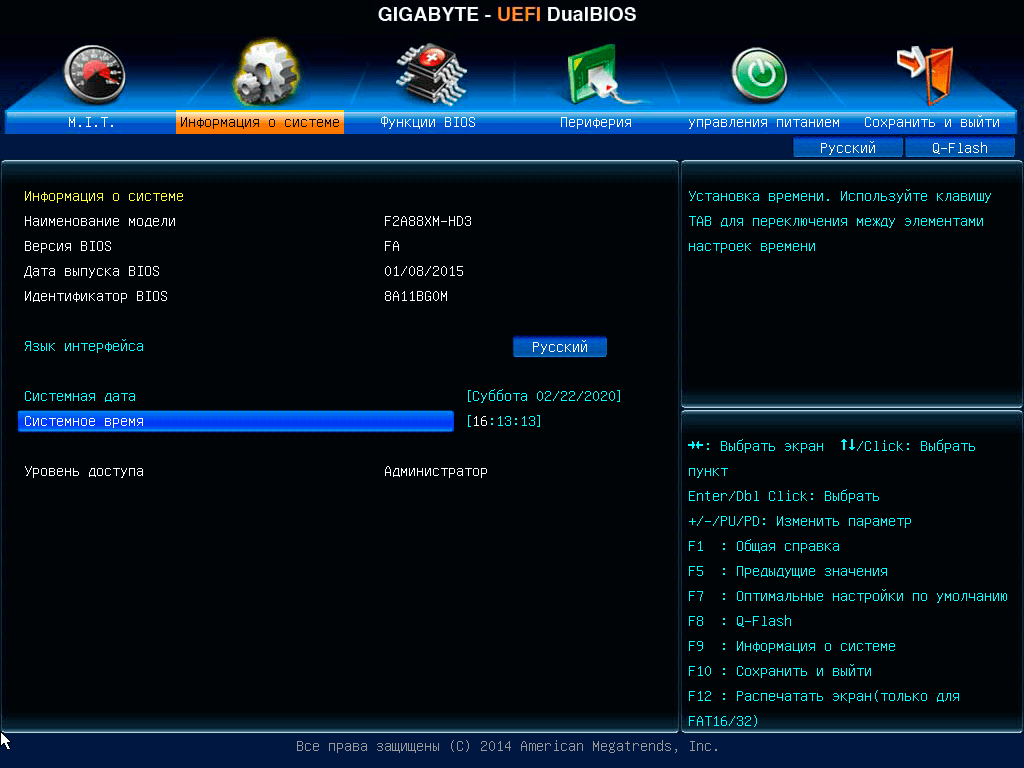 е., как видно на вышеприведенной схеме, 8-ой вывод находится ровно на противоположной стороне микросхемы. Всегда учитывайте расположение микросхемы, оно может быть разным (в зависимости от модели материнской платы). Микросхема может стоять боком, перевернута и т.п.. Точка (маркер) — ваш ориентир.
е., как видно на вышеприведенной схеме, 8-ой вывод находится ровно на противоположной стороне микросхемы. Всегда учитывайте расположение микросхемы, оно может быть разным (в зависимости от модели материнской платы). Микросхема может стоять боком, перевернута и т.п.. Точка (маркер) — ваш ориентир.
P.S./К.З.
Если закоротить контакты слишком рано — а биос еще не дошел до этапа подсчета CRC, то мы получим, через несколько секунд, постоянную перезагрузку без каких либо результатов.
Если закротить поздно — биос уже проверил «успешно» CRC прошивки и был скопирован в shadow. При этом, нужного результата, как правило, так-же не будет. Комп, при повторном включении, просто включится и будет работать в «холостую».
Необходимо повторять попытку замыкания с небольшим «сдвигом» по времени, в ту или иную сторону. Обычно, это не больше 10-20 попыток (может просто последовательно «перебирать» временные интервалы от нуля секунд и дальше. Главное не отчаивайтесь, это должно помочь!
Наконец — Удачная попытка!:
После несложных танцев с бубном, у мертвого «пациента», должен появится «пульс», в виде экрана с сообщением о повреждении BIOS и дальнейшей его перепрошивки с резервной микросхемы.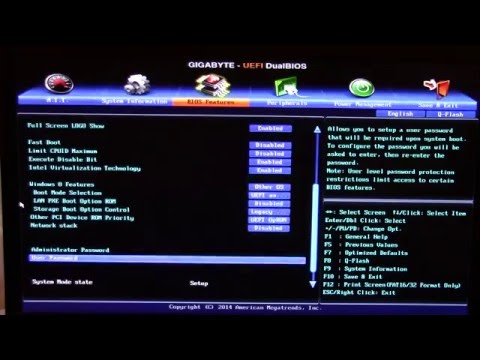 Вы увидите сообщение: Warning: MAIN BIOS CHECKSUM ERROR! и ниже, спасательное для вас сообщение BIOS Auto-Recovering.. Вуаля! Мы починили свой компьютер.
Вы увидите сообщение: Warning: MAIN BIOS CHECKSUM ERROR! и ниже, спасательное для вас сообщение BIOS Auto-Recovering.. Вуаля! Мы починили свой компьютер.
З.Ы. Данный метод не может быть применен в случае физического повреждения микросхем или утери/повреждения данных с резервного биоса. Так же, этот метод применим исключительно для плат с системой Dual Bios т.е. для плат GIGABYTE с микросхемами в 8-pin
Биосы для материнских плат Gigabyte с поддержкой Xeon 775 сокета
Содержание
- 1 P45
- 2 P43/G43
- 3 P41/G41
- 4 P35
- 5 G33
- 6 P31/G31
- 7 965
- 8 NVIDIA
- 9 VIA
- 10 946
- 11 Q/X/3*/4*
- 12 945
На данной странице представлены модифицированные биосы с поддержкой процессоров Xeon 771 -775 сокета для плат Гигабайт.
В скобках рядом с именем файла указана версия bios. Если в скобках указано что присутствуют микрокоды только на 65/45nm core/xeon, это означает что поддерживаются только эти процессоры , поддержка Pentium 4, Pentium D и Celeron аналогичных поколений удалена.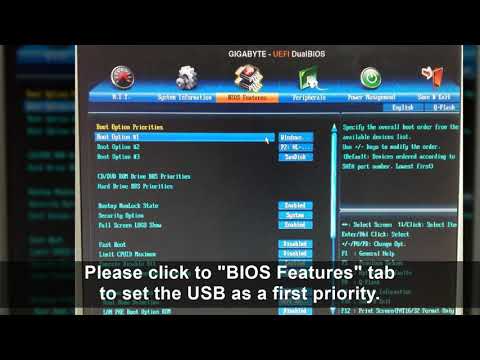 Pentium E и Celeron E поддерживаются!
Pentium E и Celeron E поддерживаются!
Если в скобках есть строка добавлены 771 микрокоды, значит мод содержит оригинальный набор микрокодов + микрокоды на все 771 45/65nm Xeon, исключая netbrust основанные решения.
В каждом архиве две папки, ORIG и 771. ORIG — оригинальный образ с сайта производителя, рекомендуется зашить его самым первым и проверить с ним стабильность системы. 771 — образ с добавленными/замененными микрокодами.
P45
- GA-EP45T EXTREME (F5i)
- GA-EP45 EXTREME (F8 и F9d)
- GA-EP45-DQ6 (F13в)
- GA-EP45-DS3 (F10b)
- GA-EP45T-DS3R (F3 и F4c)
- GA-EP45-DS3P (F9с)
- GA-EP45T-DS3 (F2, F3)
- GA-EP45-DS3L (F8 и F11b)
- GA-EP45-UD3LR (F11)
- GA-EP45-UD3 (F10b)
- GA-EP45-UD3P (FFb и F10 для разных ревизий)
- GA-EP45-UD3L (F9)
- GA-EP45-DS4 (F8, F9, F10b)
- GA-EP45T-UD3LR (F8 и F12e)
- GA-EP45-DS3LR (F3a)
- GA-EP45-DS3R (F11e)
- GA-EP45-UD3R (F12)
- GA-EP45-DS5 (F12 и F13a)
- GA-P45T-ES3G (F2a)
- EP45T-UD3R (F1 и F8)
- GA-EP45T-UD3P (F7 и F8c)
- GA-EP45C-DS3R (F6a)
- GA-EP45C-DS3 (F6a)
P43/G43
- GA-EP43-S3L (F8, F9c)
- GA-EP43-DS3 (F9 и F10b)
- GA-P43-ES3G (F14)
- GA-EP43-DS3L (F9e)
- GA-EP43C-DS3 (F4 и F5a)
- GA-P43T-ES3G (F7, и F8)
- GA-EP43-UD3L (F9)
- GA-EP43-DS3LR (F2b)
- GA-EG43M-S2H (F7c)
- GA-EP43T-USB3 (F5d)
- GA-EP43T-UD3L (F10D и F9)
- GA-EG45M-DS2H (F4 и F5c)
P41/G41
- GA-G41MT-S2PT (последние версии для всех ревизий)
- GA-P41T-D3 (F1)
- GA-P41T-ES3G (F4)
- GA-P41-ES3G (F7)
- GA-G41M-ES2L (F9)
- GA-G41M-ES2H (F2)
- GA-G41M-COMBO v2.
 x (FB, Внимание, это для ревизии 2.х)
x (FB, Внимание, это для ревизии 2.х) - GA-G41M-COMBO v1.x (F4, Внимание, это для ревизии 1.х)
- GA-G41MT-S2 v2.x (FA, Внимание, это для ревизии 2.х)
- GA-G41MT-S2 v1.x (F7 и F8d, Внимание, это для ревизии 1.х)
- GA-G41MT-USB3 (F1)
- GA-P41T-D3P (последние версии для всех ревизий)
- GA-G41MT-D3V (F2)
- G41MT-D3 (F1)
- GA-G41MT-D3PT (F4)
- GA-G41MT-S2P (F3)
- GA-EG41MFT-US2H (F7)
- GA-EP41-US3L (F2a)
- GA-EG41MF-US2H (F5)
- GA-EG41M-S2H (F4b)
- GA-EP41-UD3L (F6)
P35
- GA-P35-S3 (F4 и F8)
- GA-EP35-DS3L (F5, F6)
- GA-P35-DS3L (F8, F9)
- GA-P35-S3G (F3, F3a и F5)
- GA-P35-S3L (F8)
- GA-EP35-DS4 (F2, в более новых версиях нет места)
- GA-EP35C-DS3R (F4, добавлены 771 микрокоды)
- GA-EP35-DS3 (F4, добавлены 771 микрокоды)
- GA-EP35-DS3P (F6, добавлены 771 микрокоды)
- GA-EP35-DS3R (F4, добавлены 771 микрокоды)
- GA-P35C-DS3 (F6, добавлены 771 микрокоды)
- GA-P35C-DS3R (F12, добавлены 771 микрокоды)
- GA-P35C-S3 (F7, добавлены 771 микрокоды)
- GA-P35-DQ6 (F9, добавлены 771 микрокоды)
- GA-P35-DS3P (F12, добавлены 771 микрокоды)
- GA-P35-DS3R (F11 и F13, добавлены 771 микрокоды)
- GA-P35-DS4 (F12 и F14, добавлены 771 микрокоды)
- GA-P35T-DQ6 (F7, добавлены 771 микрокоды)
- GA-P35T-DS3P (F7, добавлены 771 микрокоды)
- GA-P35-DS3 (F14, добавлены 771 микрокоды)
G33
- GA-G33M-DS2R (F9a, добавлены 771 микрокоды)
- GA-G33M-S2 (F7k, добавлены 771 микрокоды)
- GA-G33-DS3R (rev.
 1.x)
1.x)
P31/G31
- GA-G31M-ES2C (F8 для Rev 1.x и FJ для rev 2.x)
- GA-EG31M-S2 (F3 для Rev 1.x и FСв для rev 2.x)
- GA-EP31-DS3L (F5f для Rev 1.x и FDc для rev 2.x)
- GA-G33M-S2L (F3k)
- GA-EG31MF-S2 REV (F5b (rev 1.x) и Feb (rev 2.x))
- GA-P31-ES3G (F7a) Упрощен LOGO файл
- GA-P31-DS3L (F10a)
- GA-G31M-S2L (F10f)
- GA31MF-S2 (F2)
- GA-G31M-ES2L_rev1.x (F10)
- GA-G31M-ES2L_rev2.x (FI)
- GA-P31-S3G (F7d)
- GA-P31-S3L (F8a)
- GA-G31MX-S2 (F5i)
- GA-G31M-S2C (F6e)
965
- GA-965P-DQ6 (F13, не стабильна на 1333 шине)
- GA-965P-DS3P (F7, не стабильна на 1333 шине)
- GA-965P-S3 (F14, не стабильна на 1333 шине)
- GA-965P-DS4 (F10, не стабильна на 1333 шине)
- GA-965GM-S2 (F8f, не стабильна на 1333 шине)
- GA-965QM-DS2 (F4, не стабильна на 1333 шине)
- GA-965P-DS3 (F14, добавлены 771 микрокоды, не стабильна на 1333 шине)
NVIDIA
- GA-73VM-S2 (F4d)
- GA-73PVM-S2 (F4d)
- GA-73PVM-S2H (F9e)
VIA
- GA-VM900M (F7a и FD для Rev 1.
 x и Rev 2.x)
x и Rev 2.x)
946
ВНИМАНИЕ! 946-ой чипсет поддерживает квады, но желательно ограничиваться шиной 1066MHz и 65nm.
- GA-946GM-DS2 (F4, не стабильна на 1333 шине)
- GA-946-S3 (F1, не стабильна на 1333 шине)
- GA-946GMX-S2 (F4, не стабильна на 1333 шине)
Q/X/3*/4*
ВНИМАНИЕ! Платы, расположенные ниже не работают с Xeon E5***/X5***/L5***! Работают с Xeon X3xxx, например с X3363.
- GA-Q35M-S2 (F7)
- GA-EX38-DS4 (F6c)
- GA-X38-DS5 (F6+F7F)
- GA-EX38-DQ6 (F3+F4B)
- GA-EX38T-DQ6 (5B)
- GA-X38-DQ6 (F9j)
- GA-X38-DS4 (F4f)
- GA-X48-DS5 (F7 и F8c)
- GA-X48-DQ6 (F8d)
- GA-EQ45M-S2 (F2e для Rev 1.x и FD для REv2.x)
945
ВНИМАНИЕ! Платы, расположенные ниже не работают с Xeon QUAD CORE! Работают с Xeon DUAL CORE/Core 2 DUO.
- GA-945GCMX-S2 (F6i)
- GA-945GCM-S2C (F6d)
- GA-945GCM-S2L (F8d)
- GA-945GZM-S2 (FI и F2 для REV 2x/3x и REV6x)
- GA-945P-S3 (REV 3.
 3. FFd и FFf)
3. FFd и FFf)
Источник: ideafix.name и genius239239.myweb.hinet.net
Найти:
О сайте | Контакты
☕ Поддержать проект ☕
| ||||||||||||||||||||||||||||||||||||||||||||||||||||||||||||||||||||||||||||||||||||||||||||||||||||||||||||||||||||||||||||||||||||||||||||||||||||||||||||||||||||||||||||||||||||||
Описание BIOS Для тех, у кого когда-либо была повреждена системная BIOS вирусом, вы знаете, как трудно иногда бывает решить проблему. | ||||||||||||||||||||||||||||||||||||||||||||||||||||||||||||||||||||||||||||||||||||||||||||||||||||||||||||||||||||||||||||||||||||||||||||||||||||||||||||||||||||||||||||||||||||||
Что такое BIOS? | ||||||||||||||||||||||||||||||||||||||||||||||||||||||||||||||||||||||||||||||||||||||||||||||||||||||||||||||||||||||||||||||||||||||||||||||||||||||||||||||||||||||||||||||||||||||
Итак, что такое BIOS? BIOS или базовая система ввода-вывода — это программный код, который управляет вашим компьютером при первом включении системы. В зависимости от материнской платы BIOS также управляет определенными функциями вашей системы, такими как функции управления питанием, настройки разгона, позволяющие изменять частоты процессора для достижения желаемой производительности вашей системы, и множество других уникальных функций. Различные материнские платы, как правило, имеют свои собственные уникальные функции и настройки BIOS и предназначены для обеспечения максимальной производительности вашей конкретной системы. Когда ваш компьютер загружается впервые, ваш BIOS запускается автоматически, и у большинства пользователей компьютеров обычно нет причин входить в BIOS для внесения изменений, за исключением случаев, когда 1. они настраивают производительность своей системы или включают или отключают определенные функции, или 2. что-то произошло пошло не так. Распространенными причинами сбоев BIOS являются вирусы, несовместимое программное обеспечение или пользователи, неправильно прошивающие или обновляющие свой BIOS. Но не волнуйтесь. На случай, если что-то пойдет не так, или даже для того, чтобы вообще предотвратить возникновение проблем, GIGABYTE разработала несколько довольно крутых инструментов, которые упрощают восстановление работоспособности вашей системы. | ||||||||||||||||||||||||||||||||||||||||||||||||||||||||||||||||||||||||||||||||||||||||||||||||||||||||||||||||||||||||||||||||||||||||||||||||||||||||||||||||||||||||||||||||||||||
| Двойной BIOS GIGABYTE | ||||||||||||||||||||||||||||||||||||||||||||||||||||||||||||||||||||||||||||||||||||||||||||||||||||||||||||||||||||||||||||||||||||||||||||||||||||||||||||||||||||||||||||||||||||||
Материнские платы GIGABYTE с Dual BIOS имеют 2 отдельных физических чипа BIOS. Для простоты я назову первый ваш «основной» BIOS, а другой — «запасной». Если ваш «основной» BIOS выйдет из строя в любое время, «запасной» автоматически вступит в силу при следующей загрузке системы с минимальным временем простоя или вообще без него. Любое событие, которое вызывает сбой «основного» чипа BIOS, будь то вирус, атакующий вашу систему, или пользователь, неправильно перепрограммировавший BIOS, «запасной» срабатывает и автоматически запускает вашу систему. Загрузить руководство пользователя в формате PDF | ||||||||||||||||||||||||||||||||||||||||||||||||||||||||||||||||||||||||||||||||||||||||||||||||||||||||||||||||||||||||||||||||||||||||||||||||||||||||||||||||||||||||||||||||||||||
Четырехъядерный BIOS | ||||||||||||||||||||||||||||||||||||||||||||||||||||||||||||||||||||||||||||||||||||||||||||||||||||||||||||||||||||||||||||||||||||||||||||||||||||||||||||||||||||||||||||||||||||||
Ситуация 1: Основной BIOS поврежден, резервный BIOS в порядке | ||||||||||||||||||||||||||||||||||||||||||||||||||||||||||||||||||||||||||||||||||||||||||||||||||||||||||||||||||||||||||||||||||||||||||||||||||||||||||||||||||||||||||||||||||||||
| ||||||||||||||||||||||||||||||||||||||||||||||||||||||||||||||||||||||||||||||||||||||||||||||||||||||||||||||||||||||||||||||||||||||||||||||||||||||||||||||||||||||||||||||||||||||
| Ситуация 2: основной BIOS поврежден, резервный BIOS поврежден, но может загружаться с загрузочного блока | ||||||||||||||||||||||||||||||||||||||||||||||||||||||||||||||||||||||||||||||||||||||||||||||||||||||||||||||||||||||||||||||||||||||||||||||||||||||||||||||||||||||||||||||||||||||
| ||||||||||||||||||||||||||||||||||||||||||||||||||||||||||||||||||||||||||||||||||||||||||||||||||||||||||||||||||||||||||||||||||||||||||||||||||||||||||||||||||||||||||||||||||||||
Ситуация 3: Основной BIOS поврежден, резервный BIOS поврежден, но может загружаться с загрузочного блока. В скрытом разделе жесткого диска В скрытом разделе жесткого диска | ||||||||||||||||||||||||||||||||||||||||||||||||||||||||||||||||||||||||||||||||||||||||||||||||||||||||||||||||||||||||||||||||||||||||||||||||||||||||||||||||||||||||||||||||||||||
| ||||||||||||||||||||||||||||||||||||||||||||||||||||||||||||||||||||||||||||||||||||||||||||||||||||||||||||||||||||||||||||||||||||||||||||||||||||||||||||||||||||||||||||||||||||||
| Технология GIGABYTE Xpress BIOS Rescue™ | ||||||||||||||||||||||||||||||||||||||||||||||||||||||||||||||||||||||||||||||||||||||||||||||||||||||||||||||||||||||||||||||||||||||||||||||||||||||||||||||||||||||||||||||||||||||
GIGABYTE Xpress BIOS Rescue™ — это инструмент, который автоматически восстанавливает поврежденные BIOS (во множественном числе от BIOS) до исходного состояния. | ||||||||||||||||||||||||||||||||||||||||||||||||||||||||||||||||||||||||||||||||||||||||||||||||||||||||||||||||||||||||||||||||||||||||||||||||||||||||||||||||||||||||||||||||||||||
GIGABYTE Xpress BIOS Rescue™ | ||||||||||||||||||||||||||||||||||||||||||||||||||||||||||||||||||||||||||||||||||||||||||||||||||||||||||||||||||||||||||||||||||||||||||||||||||||||||||||||||||||||||||||||||||||||
| ГИГАБАЙТ @BIOS | ||||||||||||||||||||||||||||||||||||||||||||||||||||||||||||||||||||||||||||||||||||||||||||||||||||||||||||||||||||||||||||||||||||||||||||||||||||||||||||||||||||||||||||||||||||||
GIGABYTE @BIOS — это утилита обновления BIOS в режиме реального времени для Windows, которая помогает загрузить нужную версию BIOS из Интернета и даже установить ее. GIGABYTE @BIOS также позволяет вам выбрать, хотите ли вы, чтобы он использовал «Обновление через Интернет» для прямой загрузки и обновления вашего BIOS, или вы можете сделать и сохранить резервную копию вашего текущего BIOS. Загрузить утилиту @BIOS и руководство пользователя | ||||||||||||||||||||||||||||||||||||||||||||||||||||||||||||||||||||||||||||||||||||||||||||||||||||||||||||||||||||||||||||||||||||||||||||||||||||||||||||||||||||||||||||||||||||||
| GIGABYTE Q-Flash™ | ||||||||||||||||||||||||||||||||||||||||||||||||||||||||||||||||||||||||||||||||||||||||||||||||||||||||||||||||||||||||||||||||||||||||||||||||||||||||||||||||||||||||||||||||||||||
GIGABYTE Q-Flash™ — это утилита прошивки BIOS, встроенная во флэш-ПЗУ, которая позволяет обновлять BIOS непосредственно из меню настройки BIOS, избавляя от необходимости входа в DOS или ОС.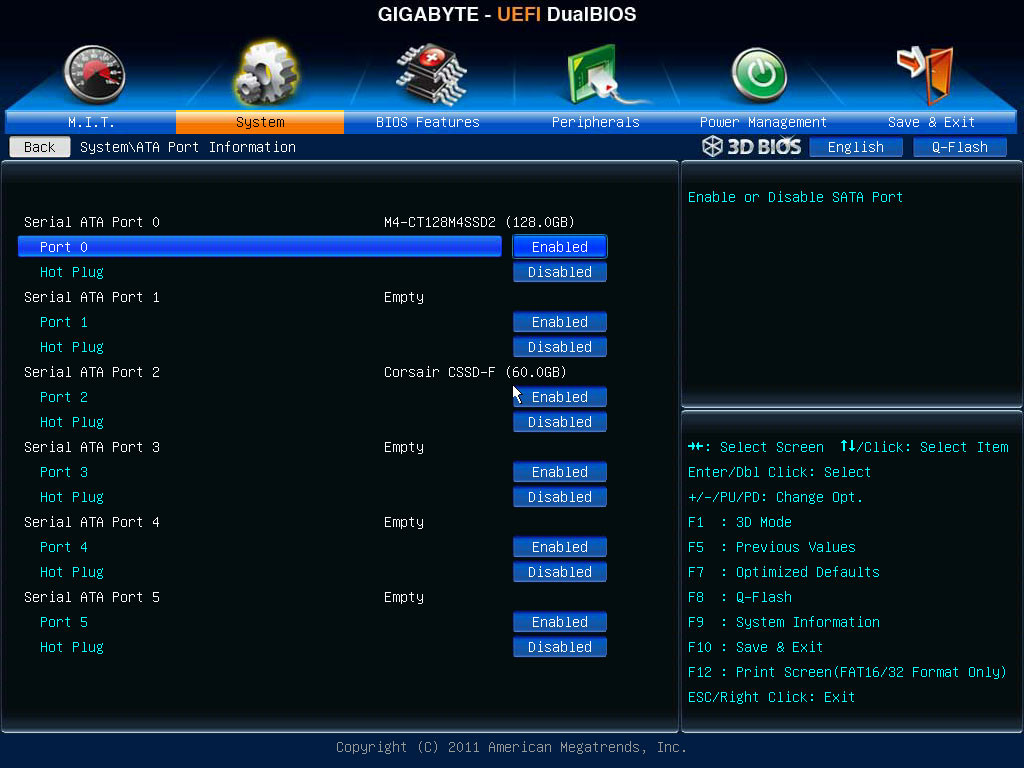 режим. режим. | ||||||||||||||||||||||||||||||||||||||||||||||||||||||||||||||||||||||||||||||||||||||||||||||||||||||||||||||||||||||||||||||||||||||||||||||||||||||||||||||||||||||||||||||||||||||
Загрузите руководство пользователя в формате PDF, содержащее простое пошаговое руководство по обновлению BIOS. | ||||||||||||||||||||||||||||||||||||||||||||||||||||||||||||||||||||||||||||||||||||||||||||||||||||||||||||||||||||||||||||||||||||||||||||||||||||||||||||||||||||||||||||||||||||||
| ||||||||||||||||||||||||||||||||||||||||||||||||||||||||||||||||||||||||||||||||||||||||||||||||||||||||||||||||||||||||||||||||||||||||||||||||||||||||||||||||||||||||||||||||||||||
Все права на интеллектуальную собственность, включая, помимо прочего, авторские права и товарные знаки на эту работу и ее производные работы, являются собственностью или лицензированы GIGABYTE TECHNOLOGY CO., LTD. Любое несанкционированное использование строго запрещено. | ||||||||||||||||||||||||||||||||||||||||||||||||||||||||||||||||||||||||||||||||||||||||||||||||||||||||||||||||||||||||||||||||||||||||||||||||||||||||||||||||||||||||||||||||||||||
Gigabyte — Профессиональные материнские платы
Гигабайт Запатентованные Dualbios ™ Design
Gigabyte Ultra Dearul . GIGABYTE DualBIOS™ означает, что ваша материнская плата имеет как «Основной BIOS», так и «Резервный BIOS», что обеспечивает защиту пользователей от сбоя BIOS из-за вирусной атаки, неисправности оборудования, неправильных настроек разгона или сбоя питания во время процесса обновления.
10K DuraBlack Solid Capacitors Design
GIGABYTE motherboards integrate the absolute best quality solid state capacitors that are rated to perform at maximum efficiency for extended periods, even in extreme performance configurations. Благодаря сверхнизкому ESR независимо от того, насколько высока загрузка ЦП, это обеспечивает спокойствие для конечных пользователей, которые хотят сильно нагружать свою систему, но при этом требуют абсолютной надежности и стабильности. Эти эксклюзивные конденсаторы также поставляются в угольно-черном цвете специально для материнских плат GIGABYTE.
Эти эксклюзивные конденсаторы также поставляются в угольно-черном цвете специально для материнских плат GIGABYTE.
* Только GA-X170-EXTREME ECC.
Лучший в отрасли сверхпрочный ™ Броня (металлическое экранирование PCIe)
Инновационная цельная экранирующая конструкция из нержавеющей стали от GIGABYTE усиливает разъемы PCIe, обеспечивая дополнительную прочность, необходимую для поддержки тяжелых видеокарт.
* Только для GA-X170-EXTREME ECC / GA-X150-PRO ECC.
Позолоченный разъем ЦП
Материнские платы GIGABYTE оснащены позолоченным разъемом ЦП*, что означает, что энтузиасты могут наслаждаться абсолютной надежностью и долговечностью сокета ЦП с течением времени, не беспокоясь о коррозии контактов или плохих контактах.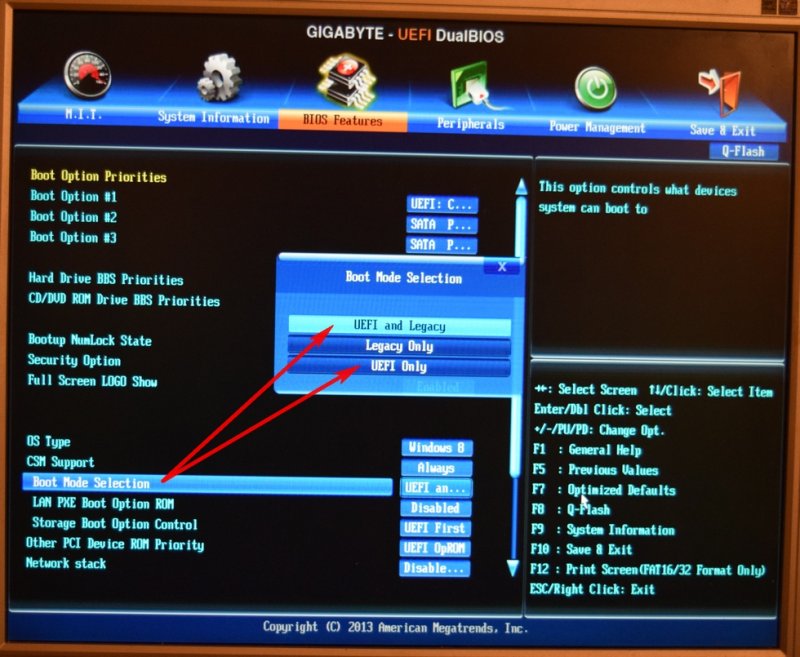 .
.
* Функции могут различаться в зависимости от модели.
Защита от влаги с новой печатной платой из стеклоткани
Нет ничего более вредного для долговечности вашего ПК, чем влага, и в большинстве частей мира влажность воздуха ощущается как влажность в какой-то момент в течение года. Материнские платы GIGABYTE были разработаны, чтобы гарантировать, что влажность никогда не будет проблемой, включая новую технологию печатных плат Glass Fabric, которая отталкивает влагу, вызванную влажными и влажными условиями.
В технологии печатных плат из стеклоткани используется новый материал печатных плат, который уменьшает пространство между переплетением волокон, что значительно затрудняет проникновение влаги по сравнению с традиционными печатными платами материнских плат. Это обеспечивает гораздо лучшую защиту от короткого замыкания и неисправности системы, вызванных влажными и влажными условиями.

 x (FB, Внимание, это для ревизии 2.х)
x (FB, Внимание, это для ревизии 2.х) 1.x)
1.x) x и Rev 2.x)
x и Rev 2.x)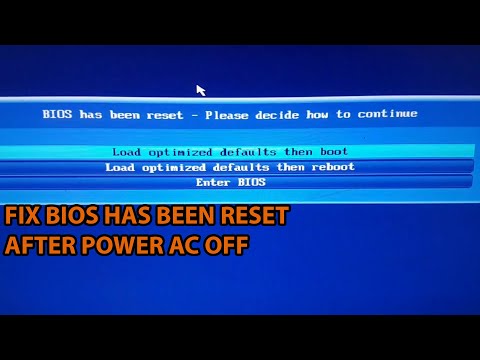 3. FFd и FFf)
3. FFd и FFf) Изолировать проблему, а также найти и установить правильные версии BIOS может быть в лучшем случае сложной задачей даже для самых опытных пользователей. Инженеры GIGABYTE чувствуют вашу боль и разработали несколько довольно простых в использовании инструментов, чтобы ваша система снова заработала, а некоторые даже устраняли проблему автоматически, без вашего участия.
Изолировать проблему, а также найти и установить правильные версии BIOS может быть в лучшем случае сложной задачей даже для самых опытных пользователей. Инженеры GIGABYTE чувствуют вашу боль и разработали несколько довольно простых в использовании инструментов, чтобы ваша система снова заработала, а некоторые даже устраняли проблему автоматически, без вашего участия.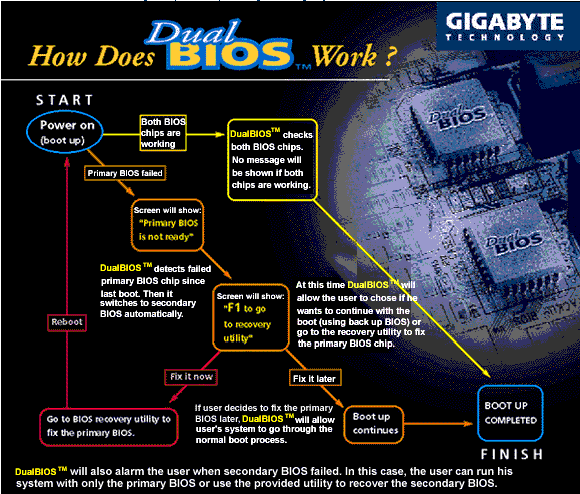 Мне нравится думать о BIOS как о главном элементе управления моим компьютером, управляющем основными, но критически важными функциями системы. Одной из основных функций BIOS является указание компьютеру выполнять различные задачи до того, как запустится операционная система. Например, он говорит вашему компьютеру запустить жесткий диск и загрузить найденную на нем операционную систему. Конечно, пользователи могут изменить определенные параметры BIOS, чтобы изменить работу компьютера. В случае новой установки операционной системы вам, возможно, придется изменить настройки BIOS, чтобы компьютер загружался с компакт-диска, а не с жесткого диска.
Мне нравится думать о BIOS как о главном элементе управления моим компьютером, управляющем основными, но критически важными функциями системы. Одной из основных функций BIOS является указание компьютеру выполнять различные задачи до того, как запустится операционная система. Например, он говорит вашему компьютеру запустить жесткий диск и загрузить найденную на нем операционную систему. Конечно, пользователи могут изменить определенные параметры BIOS, чтобы изменить работу компьютера. В случае новой установки операционной системы вам, возможно, придется изменить настройки BIOS, чтобы компьютер загружался с компакт-диска, а не с жесткого диска. Поскольку BIOS состоит из битов кода, их также можно изменить или обновить. Вот почему всегда важно проконсультироваться с производителем материнской платы, чтобы убедиться, что в вашей системе установлена последняя версия BIOS. В противном случае вы можете упустить новые функции или поддержку новейших устройств.
Поскольку BIOS состоит из битов кода, их также можно изменить или обновить. Вот почему всегда важно проконсультироваться с производителем материнской платы, чтобы убедиться, что в вашей системе установлена последняя версия BIOS. В противном случае вы можете упустить новые функции или поддержку новейших устройств.
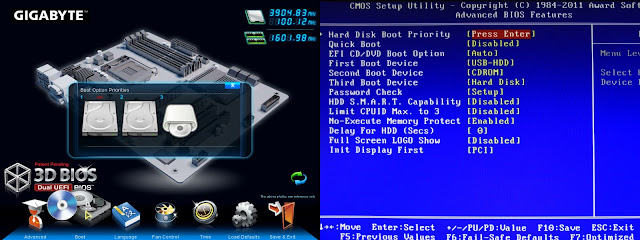
 Как это работает, ISO-файл или файл образа BIOS сохраняется в скрытом файле на жестком диске автоматически при каждой загрузке системы. Эта копия может автоматически заменить поврежденный BIOS из-за программных приложений или вирусов без необходимости использования компакт-диска или гибкого диска. Поскольку процесс полностью автоматизирован, нет необходимости исправлять или изменять BIOS через командную строку. Это помогает обеспечить правильную работу BIOS в любое время.
Как это работает, ISO-файл или файл образа BIOS сохраняется в скрытом файле на жестком диске автоматически при каждой загрузке системы. Эта копия может автоматически заменить поврежденный BIOS из-за программных приложений или вирусов без необходимости использования компакт-диска или гибкого диска. Поскольку процесс полностью автоматизирован, нет необходимости исправлять или изменять BIOS через командную строку. Это помогает обеспечить правильную работу BIOS в любое время.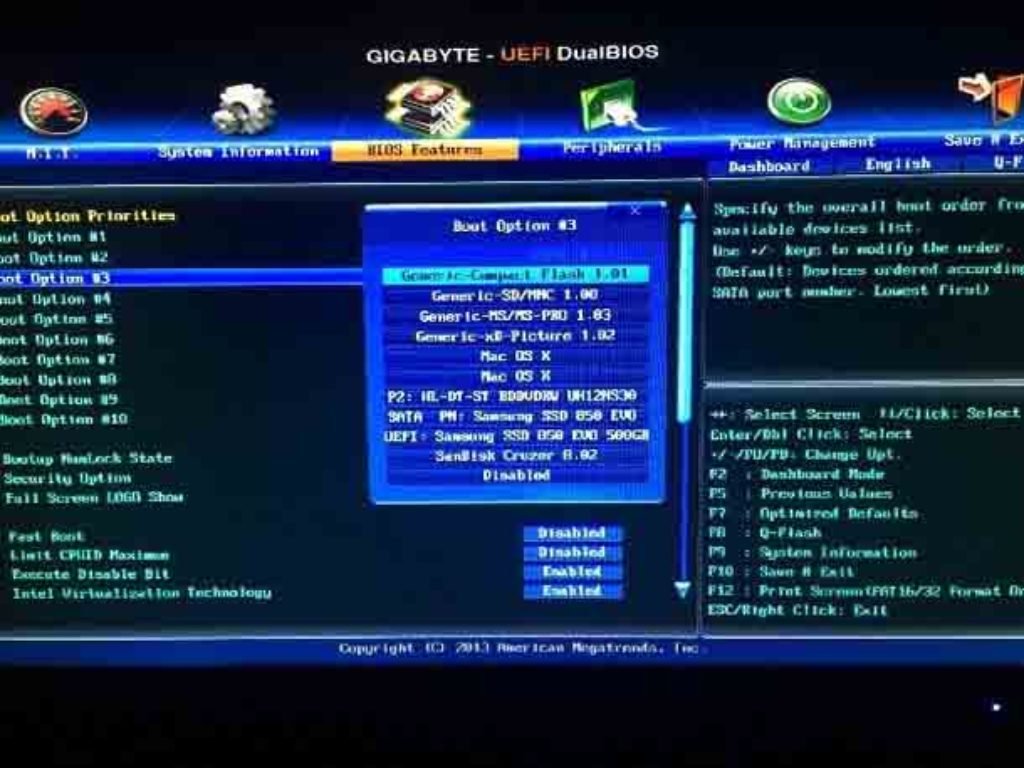 GIGABYTE @BIOS очень прост в использовании и даже может определить модель вашей материнской платы и помочь вам выбрать правильную версию BIOS. Затем он автоматически загружает BIOS с ближайшего ftp-сайта GIGABYTE.
GIGABYTE @BIOS очень прост в использовании и даже может определить модель вашей материнской платы и помочь вам выбрать правильную версию BIOS. Затем он автоматически загружает BIOS с ближайшего ftp-сайта GIGABYTE.